|
Dôležité Access Services 2010 a Access Services 2013 sa odstraňujú z nasledujúceho vydania SharePointu. Odporúčame nevytvárať nové webové aplikácie a migrovať existujúce aplikácie na alternatívnu platformu, ako je napríklad Microsoft Power Apps. Údaje Accessu môžete zdieľať s Dataverse, čo je cloudová databáza, na ktorej môžete vytvárať aplikácie Power Platform, pracovné postupy Automate, virtuálnych agentov a ďalšie funkcie pre web, telefón alebo tablet. Ďalšie informácie nájdete v téme Začíname: Migrácia údajov Accessu do Dataverse. |
Tento článok vysvetľuje, ako exportovať tabuľky webovej aplikácie Access do zoznam služby SharePoint. Pri exporte tabuliek sa pre každú tabuľku vo webovej aplikácii Access vytvorí zoznam SharePoint a údaje sa exportujú do každého zoznamu.
Export tabuliek webovej aplikácie Access do SharePoint
Ak chcete exportovať tabuľky webovej aplikácie Access do zoznam služby SharePoint s, postupujte podľa nasledujúcich krokov.
-
Otvorte webovú aplikáciu Access vo webovom prehliadači a potom kliknite na položku Nastavenia > Exportovať do SharePoint zoznamov.
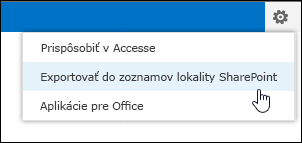
-
Zobrazí potvrdzujúce hlásenie s otázkou, či tabuľky naozaj chcete exportovať. Kliknite na tlačidlo Áno, ak chcete pokračovať, alebo na tlačidlo Nie, ak chcete exportovanie tabuliek zastaviť.
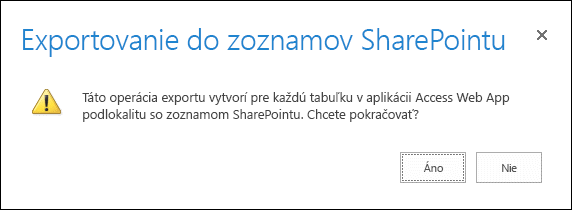
Poznámka: Ak nemáte povolenia na vytváranie SharePoint podlokality, po kliknutí na tlačidlo Áno sa zobrazí chybové hlásenie. Ak chcete exportovať tabuľky Access webových aplikácií a zoznam služby SharePoint týmto procesom, musíte mať povolenia na vytváranie SharePoint podlokality.
-
SharePoint zobrazí informačnú správu, ktorá vás informuje o tom, kam sa majú údaje exportovať, a že dokončenie môže trvať niekoľko minút. Pokračujte kliknutím na tlačidlo OK.
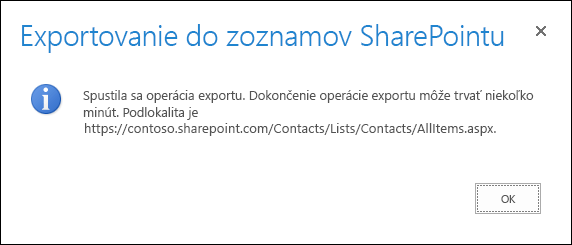
-
SharePoint vás naviguje na zoznam služby SharePoint na novej podlokalite, ktorá zobrazuje priebeh exportu. Po niekoľkých minútach môžete obnoviť okno prehliadača a zobraziť aktuálny stav exportu. SharePoint vytvorí nový záznam v tomto zozname pre každý samostatný krok procesu exportu. Dostanete aj e-mailové oznámenie s informáciou, že proces exportu sa začal.
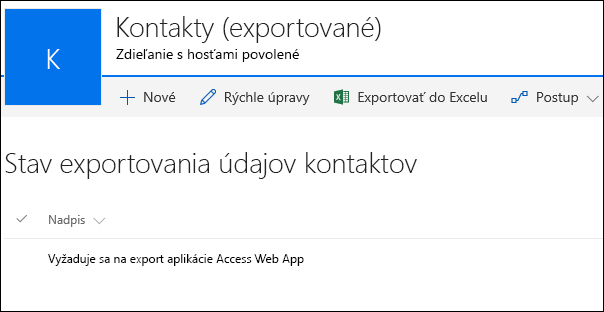
-
Keď SharePoint dokončí export všetkých tabuliek, v zozname stavu exportu sa zobrazí záznam s názvom Export dokončený. Možno bude potrebné niekoľkokrát obnoviť prehliadač, aby sa tento záznam zobrazil. Dostanete aj e-mailové oznámenie s informáciou, že proces exportu sa dokončil. Ak nechcete obnovovať prehliadač, môžete jednoducho počkať, kým dostanete tento e-mail, a potom sa vrátiť do stavového zoznamu.
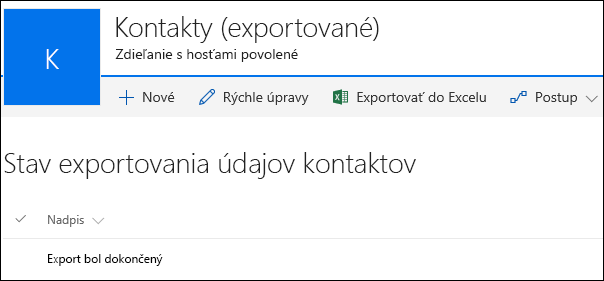
-
Prejdite na stránku Obsah lokality a zobrazte všetky zoznamy vytvorené z webovej aplikácie Access. Každý zoznam sa pomenuje rovnako ako tabuľka webovej aplikácie Access.
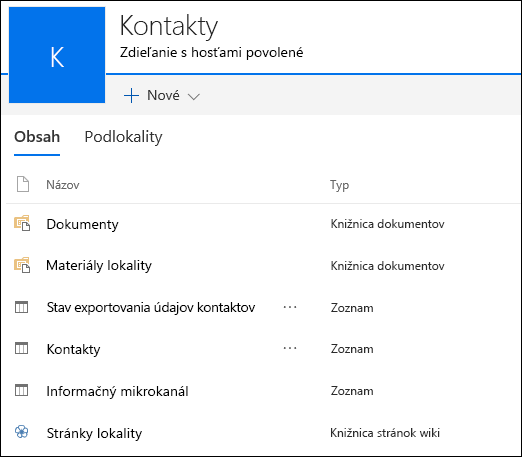
-
Po kliknutí na názov zoznamu sa zoznam otvorí v údajovom zobrazení a zobrazia sa údaje a stĺpce.
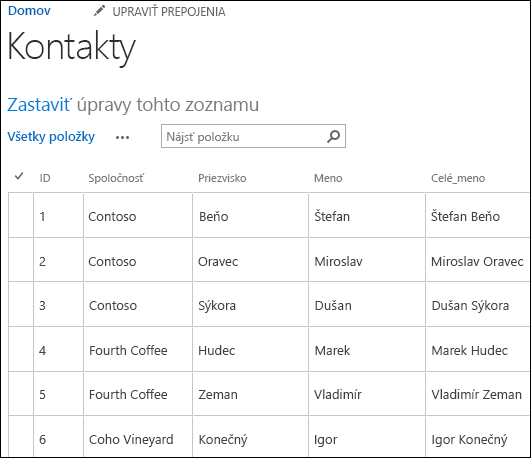
Konverzia typu údajov
Nasledujúca tabuľka vysvetľuje, ako sa rôzne typy údajov exportujú z webových aplikácií Access do zoznam služby SharePoint.
|
typ údajov webovej aplikácieAccess |
typ údajovzoznam služby SharePoint |
|---|---|
|
Krátky text |
Jeden riadok textu |
|
Dlhý text |
Viacero riadkov textu |
|
Číslo |
Číslo |
|
Dátum a čas |
Dátum a čas |
|
Mena |
Mena |
|
Áno/Nie |
Áno/Nie |
|
Hypertextové prepojenie |
Hypertextové prepojenie alebo obrázok |
|
Obrázok |
Hypertextové prepojenie alebo obrázok |
|
Vyhľadávanie (vzťah) |
Vyhľadávanie |
|
Vyhľadávanie (statický zoznam) |
Voľba |
|
Vypočítavané |
Tento typ údajov sa neexportuje. |
Poznámka: Vyhľadávacie polia, ktoré pre zobrazovanú hodnotu používajú typy údajov Vypočítavané, sa nebudú exportovať.
Poznámka: Prepojené tabuľky s zoznam služby SharePoint v rámci Access webovej aplikácie sa v rámci tohto procesu neexportujú.










